Cum să adăugați un fundal la Safari pe iPhone sau iPad
Ipad Măr I Phone Erou Safari / / January 09, 2022

Ultima actualizare pe
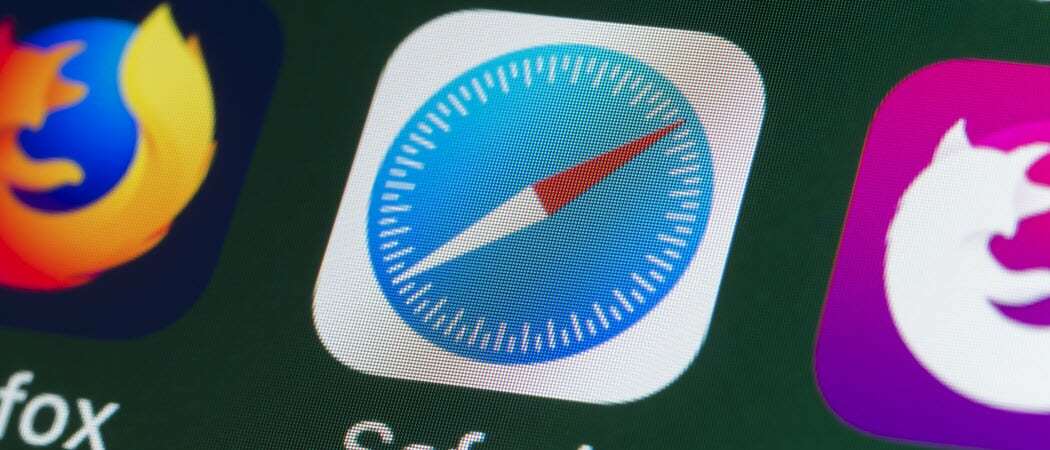
Dacă doriți să personalizați experiența de navigare Safari pe iPhone sau iPad, poate doriți să adăugați o imagine de fundal. Iată ce va trebui să faci.
Dacă ți-ai dorit vreodată să adaugi un fundal la Safari pe iPhone sau iPad, a venit momentul tău. Dacă utilizați iOS/iPadOS 15 sau o versiune ulterioară, puteți personaliza fundalul Safari după gusturile dvs.
Acest lucru nu va avea impact asupra paginilor pe care le încărcați, dar vă va permite să vedeți fundalul în file noi înainte de a încărca o pagină. Puteți să adăugați propriile fotografii sau să utilizați imagini personalizate ca fundal Safari, dar asigurați-vă că imaginile au dimensiunea potrivită; în caz contrar, s-ar putea întinde.
Dacă doriți să știți cum să adăugați un fundal la Safari pe iPhone sau iPad, urmați acești pași.
Cum să adăugați un fundal personalizat la Safari pe iPhone sau iPad
Va trebui să configurați setările browserului Safari pentru a adăuga un fundal personalizat. Din fericire, acesta este un proces destul de simplu, iar pașii ar trebui să funcționeze la fel pentru utilizatorii de iPhone și iPad.
Totuși, va trebui să vă asigurați că rulați versiunea 15 sau o versiune ulterioară a iOS sau iPadOS pentru a face acest lucru.
Pentru a adăuga un fundal personalizat în Safari pe mobil:
- Lansa Safari pe iPhone-ul tău.
- Deschideți o pagină nouă atingând butonul pictogramă dublu pătrat în colțul din dreapta jos.
- Veți vedea miniaturi ale paginilor deschise în prezent în Safari - atingeți pictograma plus (+). în stânga jos.
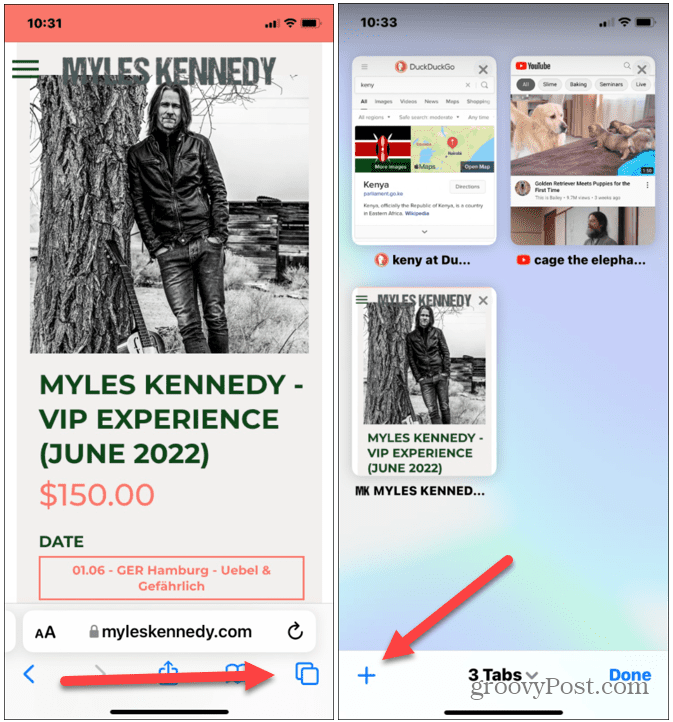
- În Personalizați pagina de pornire meniu, derulați în jos și atingeți Editați | × buton.
- În partea de jos, veți vedea Imagine de fundal secțiune — atinge glisorul pentru a-l activa.
- Pentru a adăuga un fundal, selectați unul dintre fundalurile Apple presetate sau atingeți pictograma plus (+). pentru a adăuga pe al tău.
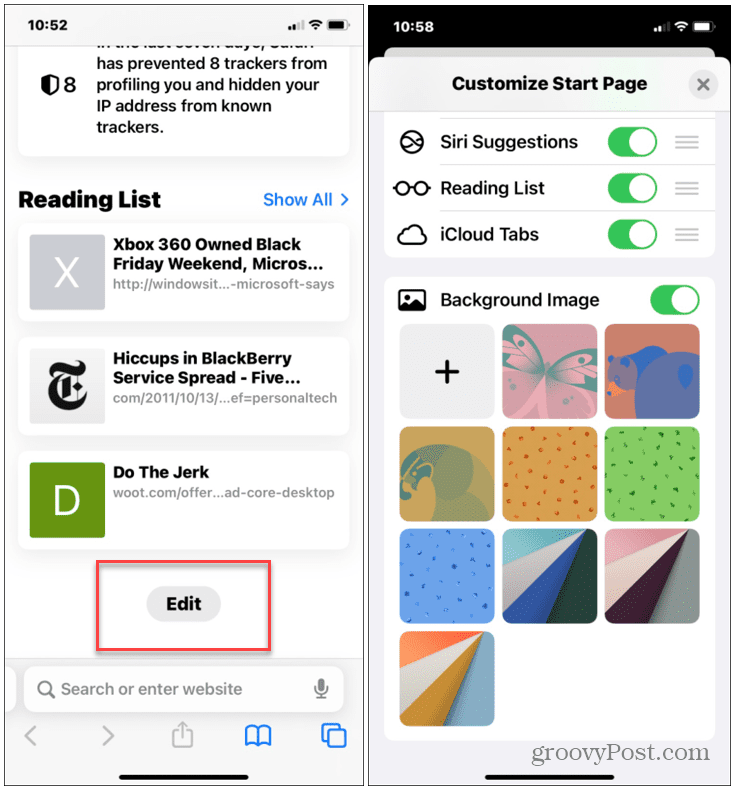
- Dacă ați decis să adăugați propria fotografie, veți fi direcționat la Fotografii aplicație—selectați o fotografie de pe dispozitiv pentru a o aplica ca noul fundal Safari.
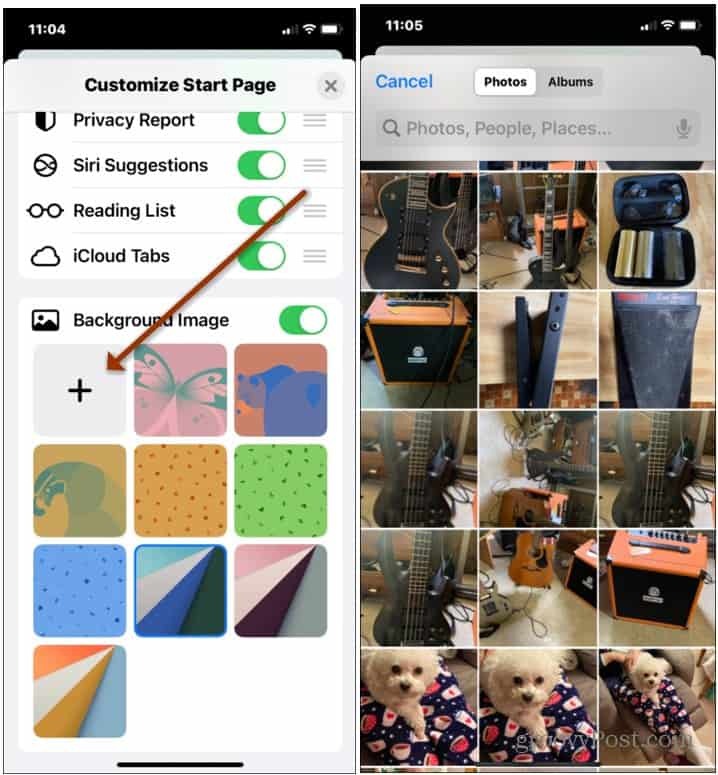
Vizualizarea unui fundal personalizat Safari
Dacă alegeți o imagine de fundal Apple pe care să o afișați ca imagine de fundal în Safari, reveniți la ecranul principal Safari pentru a vedea rezultatele.
Un exemplu de fundal Apple prestabilit aplicat Safari este vizibil în captura de ecran de mai jos.
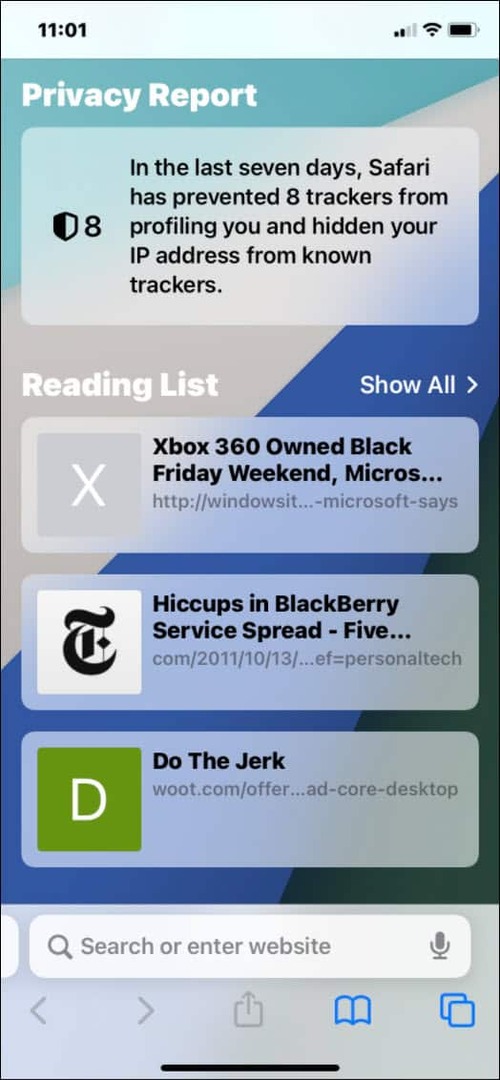
Dacă adăugați propria fotografie, aceasta va apărea alături de fundalurile Apple presetate în Personalizați pagina de etapă >Imagine de fundal secțiune. Un exemplu de imagine personalizată (un copac) ca fundal Safari apare mai jos.
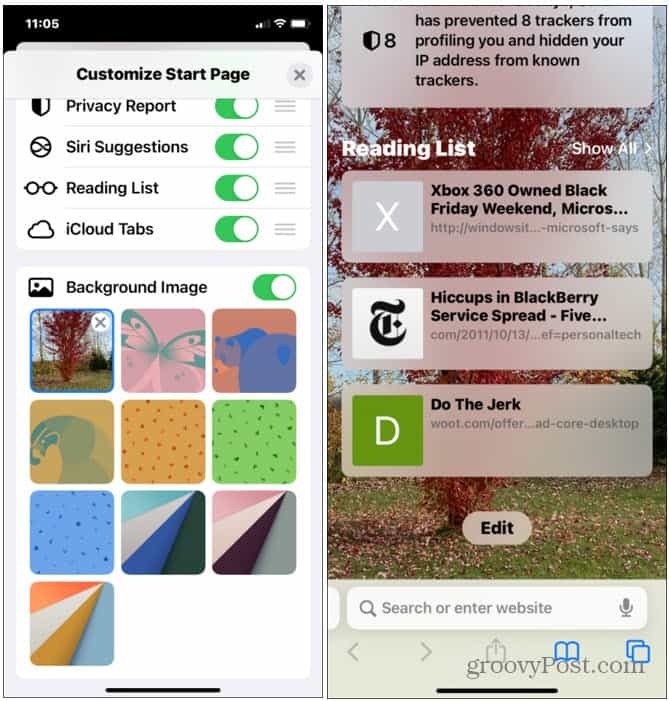
Dacă doriți să schimbați imaginea de fundal în orice moment, urmați pașii de mai sus pentru a trece la o altă imagine. Ca alternativă, atingeți Imagine de fundal glisor pentru a-l dezactiva complet.
Adăugarea personalizării în Safari
Deși adăugarea unui fundal la Safari pe iPhone sau iPad nu este cea mai mare schimbare din lume, este suficient să adăugați ceva personalizare experienței dvs. de navigare pe web. Este o schimbare subtilă, dar una binevenită pentru popularul browser mobil.
Deși noile funcții din iOS 15 au fost în general bine primite, nu tuturor le plac noile modificări. De exemplu, este posibil să doriți să mutați Bara de căutare Safari înapoi în partea de sus pe iPhone.
Un alt truc grozav de care s-ar putea să nu fii conștient este identificarea melodiilor cu iPhone fără a instala o aplicație terță parte. Ați putea fi, de asemenea, interesat să utilizați Safari’s Reader View automat pe iOS și macOS. Dacă utilizați Safari pe Mac, poate doriți personalizați pagina de pornire.
Cum să găsiți cheia de produs Windows 11
Dacă trebuie să transferați cheia de produs Windows 11 sau doar aveți nevoie de ea pentru a face o instalare curată a sistemului de operare,...
Cum să ștergeți memoria cache, cookie-urile și istoricul de navigare Google Chrome
Chrome face o treabă excelentă în stocarea istoricului de navigare, a memoriei cache și a cookie-urilor pentru a optimiza performanța browserului online. E cum să...
Potrivirea prețurilor în magazin: Cum să obțineți prețuri online în timp ce faceți cumpărături în magazin
Cumpărând în magazin nu înseamnă că trebuie să plătești prețuri mai mari. Datorită garanțiilor de potrivire a prețurilor, puteți obține reduceri online în timp ce faceți cumpărături în...
Cum să cadou un abonament Disney Plus cu un card cadou digital
Dacă ți-a plăcut Disney Plus și vrei să-l împărtășești cu alții, iată cum să cumperi un abonament Disney+ Gift pentru...



